手把手演示win10系统速度慢的详细技巧
时间:2021-10-19 02:51 编辑:admin
有网友给我留言说win10系统速度慢的问题给他带来了得多的困惑,针对win10系统速度慢的问题,我给大家整理总结了详细的解决步骤。最近有不少用户到本站咨询win10系统速度慢的问题该怎么处理。你只用依照 1、系纺更新到Win10 9926,然后就在任务栏就能够显示通知这一栏。直接点击的话就可以看到很多的快捷功能,都可以使用,而更新系统设置也是在此处操作。 2、在出来的通知栏中点击【所有设置】。的流程就解决了,接下来小编就给大家带来win10系统速度慢的具体解决流程。
1、系纺更新到Win10 9926,然后就在任务栏就能够显示通知这一栏。直接点击的话就可以看到很多的快捷功能,都可以使用,而更新系统设置也是在此处操作。
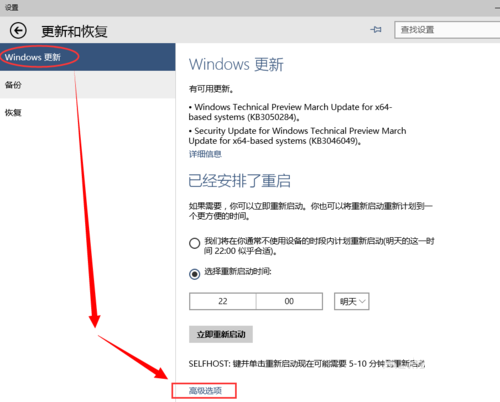
2、在出来的通知栏中点击【所有设置】。

3、如下图所示看到的是Win10的设置界面,在这里点击【更新和恢复】 。
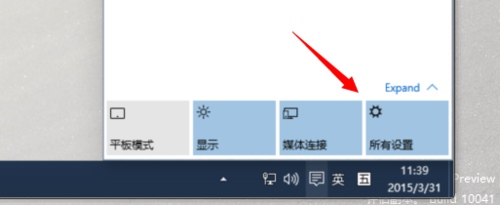
4、更新和恢复这里的Windows更新这项中,然后再点击右边的【高级选项】这个字样进入。
5、在高级选项这下面找到选择预览版的安装方式。那下面可以选择【快】。
6、这样设置了一下,如果你的网速够快的话才会在更新的第一时间给你推送更新包。
通过选择win10安装方式进行设置,那么系统获取正式版升级速度也会变得更快,当然升级win10速度慢还有其他因素,比如硬件、软件或网络速度等等,建议大家不要急着去给系统升级,面对全新的操作系统还是拭目以待吧。
关于win10系统速度慢的解决方法就给大家介绍到这边了,小伙伴们都学会了吗?当然方法不止这一种,更多知识等着我们去发现!


















共0条
以上留言仅代表用户个人观点,不代表本站立场
立即评论